Udforsk Power Apps gratis i 30 dage
Du kan prøve Power Apps gratis ved at tilmelde dig enten en 30-dages prøveperiode eller en Power Apps-prøveplan. Hvis du ikke har licens til Power Apps, giver prøveplanen midlertidig adgang til at udføre følgende aktiviteter:
- Udvid mulighederne i Office 365 (SharePoint Online, Teams, Excel og meget mere)
- Opret og kør lærredapps, der opretter forbindelse til Microsoft Dataverse, og en lang række på mere end 200 andre datakilder, herunder premium-connectorer og lokale data
- Opret og køre modelbaserede apps
- Opret automatiserede arbejdsprocesser med Power Automate
- Opret og administrer miljøer og Dataverse-databaser
Hvis du har en Power Apps-licens eller licens via Office 365, har du allerede adgang til nogle af disse funktioner. Men prøvelicensen udvider din adgang midlertidigt, så den inkluderer alle funktioner på den forrige liste. Du kan finde ud af, hvilke funktioner hvertype licenstilbyder har, på prissiden.
Bemærk
- Hvis du er administrator, skal du se Køb Power Apps til din organisation eller Spørgsmål og svar om Power Apps i din organisation.
- Fra januar 2020 er selvbetjeningskøb, abonnements-og licensstyringsfunktioner for Power Platform-produkter (Power BI, Power Apps og Power Automate) tilgængelige for kunder i USA. Du kan finde flere oplysninger om, hvordan du aktiverer eller deaktiverer selvbetjeningsindkøb i din organisation, under Ofte stillede spørgsmål om selvbetjeningsindløb.
Har du brug for en konto?
Hvis du ikke har en arbejds- eller skolekonto, kan du oprette en gratis konto med Microsoft Entra, og du kan være udvikler med lav kode med Power Apps. Hvis du vil fortsætte med at bygge apps ud over prøveperioden, skal du blot vælge den gratis Power Apps-udviklerplan.
- Gå til PowerApps.com, og vælg Start gratis.
- Angiv din mailadresse. Hvis din e-mail ikke er en arbejds- eller skolekonto, bliver du bedt om at oprette en gratis Microsoft Entra-konto ved hjælp af denne tilmeldingsoplevelse.
Hvis du vil evaluere Power Apps-integrationer med Microsoft 365, kan du tilmelde dig en Office 365-prøvekonto .
Identificer din nuværende licens
Sådan finder du ud af, hvilke licenser du allerede har:
Log på Power Apps med din arbejds- eller skolekonto.
Vigtigt
Du kan ikke logge på ved hjælp af en personlig mailadresse, som slutter med outlook.com, hotmail.com eller gmail.com. Du kan få mere at vide under Hvilken mailadresse kan jeg bruge? senere under dette emne.
Vælg gearikonet nær det øverste højre hjørne, og vælg derefter Plan(er).
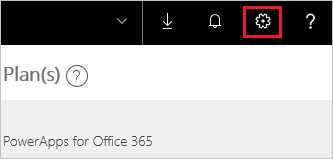
Opgradere en eksisterende licens
Hvis du vil starte en gratis 30-dage med Power Apps-prøveversion af planen pr. bruger fra en eksisterende licens, skal du logge på Power Apps. Og prøv derefter alle de funktioner, der kræver en premium Power Apps-licens. (Vælg f.eks. tandhjulsikonet i øverste højre hjørne, vælg Administration og vælg derefter Nyt miljø i øverste højre hjørne). Følg derefter instruktionerne for at fuldføre tilmeldingsprocessen.
Få en licens fra bunden
Uanset om du har licens til Power Apps, kan du starte en gratis 30 dages prøveversion pr. brugerplan ved at følge disse trin:
Åbn Power Apps-websitet, og vælg derefter Prøv det gratis.
Hvis du bruger en telefon, skal du først åbne menuen i øverste højre hjørne og derefter vælge Prøv det gratis.
Omtrent midt på skærmen skal du vælge Prissætning og derefter vælge Start gratis prøveversion.
I dialogboksen, der vises, skal du skrive eller indsætte mailadressen til dit arbejde eller din skole og derefter vælge Send.
Vigtigt
Du kan få mere at vide under Hvilken mailadresse kan jeg bruge? senere under dette emne.
Hvis en dialogboks angiver, at Power Apps genkender dine organisations legitimationsoplysninger, skal du følge instruktionerne for at afslutte logon.
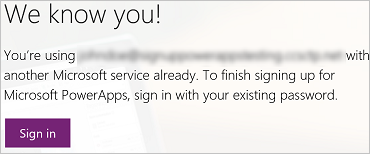
Ellers skal du følge instruktionerne for at kontrollere din mail, bekræfte din mailadresse, angive flere oplysninger, hvis det er nødvendigt, og vælge Start.
Du får vist følgende meddelelse, hvis din administrator har deaktiveret gratis prøveversioner.
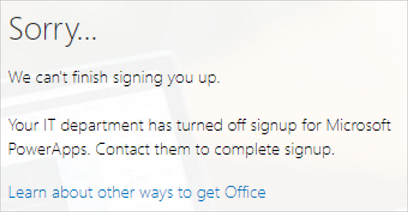
Bemærk
Du kan finde flere oplysninger om, hvordan du aktiverer eller deaktiverer prøvelicenser i din organisation, under Kommandoer til blokering af prøvelicenser.
OFTE STILLEDE SPØRGSMÅL
Hvilken mailadresse kan jeg bruge?
Du kan bruge en arbejds- eller skolemailadresse, som støttes af Microsoft Entra ID, til at tilmelde dig en prøvelicens. Hvis du bruger en anden type adresse, kan du opleve et af symptomerne i denne tabel.
| Symptom/fejlmeddelelse | Årsag og løsning |
|---|---|
Personlige mailadresser (f.eks. @gmail.com-mailadresse) Du modtager en meddelelse som den følgende under tilmeldingen: You entered a personal email address: Please enter your work email address so we can securely store your company's data. or That looks like a personal email address. Enter your work address so we can connect you with others in your company. And don’t worry. We won’t share your address with anyone. |
Power Apps understøtter ikke mailadresser, der leveres af forbrugermailtjenester eller udbydere af telekommunikation. For at fuldføre er tilmeldingen kan du prøve igen ved hjælp af en e-mailadresse, der er tildelt af dit arbejde eller din skole. |
| .gov- eller .mil-adresser Du modtager en meddelelse som den følgende under tilmeldingen: Power Apps unavailable: Power Apps is not available for users with .gov or .mil email addresses at this time. Use another work email address or check back later. or We can't finish signing you up. It looks like Microsoft Power Apps isn't currently available for your work or school. |
Power Apps understøtter ikke .gov- eller .mil-adresser på nuværende tidspunkt. |
| E-mailadressen er ikke et Office 365-id Du modtager en meddelelse som den følgende under tilmeldingen: We can't find you at contoso.com. Do you use a different ID at work or school? Try signing in with that, and if it doesn't work, contact your IT department. |
Din organisation logger på Office 365 og andre Microsoft-tjenester med andre id'er end mailadresser. Din mailadresse kan f.eks. være Nancy.Smith@contoso.com, men dit id er nancys@contoso.com. For at fuldføre tilmeldingen skal du bruge det id, som din organisation har tildelt dig for at logge på Office 365 eller andre Microsoft-tjenester. Hvis du ikke har disse oplysninger, skal du kontakte din it-administrator. |
Tillader cloud-miljøet, at jeg bruger Power Apps til brug af prøvelicenser?
Power Apps-prøvelicenser er kun tilgængelige i Azure Commercial Cloud. Power Apps-prøvelicenser er ikke tilgængelige i Skyer fra Azure Government eller Microsoft Azure Kina.
Hvad sker der, når min prøveversion udløber?
Du vil blive bedt om at anmode om en forlængelse af prøveperioden eller at købe en plan 30 dage efter prøveversionen begynder. Du kan forlænge prøveperioden med to gange mere (30 dage hver) - med en maksimal prøveperiode på op til 90 dage. Du kan finde flere oplysninger om alle planer på siden med priser.
Hvis du ikke udvider prøveperioden eller køber en plan, men stadig har en anden form for licens, kan du bruge alle funktionerne i Power Apps fra den anden licens. Alle data i Dataverse forbliver uændrede, og enhver app eller flow, der bruger Dataverse, vil fortsætte med at køre som tidligere, hvis din licens understøtter dem. Hvis du forsøger at bruge Premium Power Apps-funktioner, som din eksisterende licens ikke understøtter (f.eks. ændre et skema eller objekter i Dataverse), bliver du bedt om at købe en plan.
Har du flere spørgsmål?
Prøv Power Apps-communityet.
Bemærk
Kan du fortælle os om dine sprogpræferencer for dokumentation? Tag en kort undersøgelse. (bemærk, at denne undersøgelse er på engelsk)
Undersøgelsen tager ca. syv minutter. Der indsamles ingen personlige data (erklæring om beskyttelse af personlige oplysninger).